Vi värdesätter din integritet!
Vi använder cookies på vår webbplats för att kunna erbjuda dig den bästa upplevelsen. Genom att klicka på "acceptera & stäng" godkänner du användningen av alla enligt vår och vår . Om du inte gör något val kommer våra standardinställningar för cookies att tillämpas. Du kan ändra dina inställningar när som helst.
Viktiga kakor: De är nödvändiga för att webbplatsen ska fungera korrekt. Cookies från första part och tredje part: De är frivilliga och ställs in av oss eller våra underleverantörer. Sessions- och permanenta cookies: Raderas automatiskt när webbläsaren stängs. Permanenta cookies är cookies som ligger kvar på din dator/enhet under en viss tid efter att webbläsaren har stängts.
Verifiering av digitala signaturer
I den här handledningen vill vi visa dig hur du använder sproof sign för att kontrollera giltigheten hos digitala signaturer.
Uppdaterad den 27.04.2023
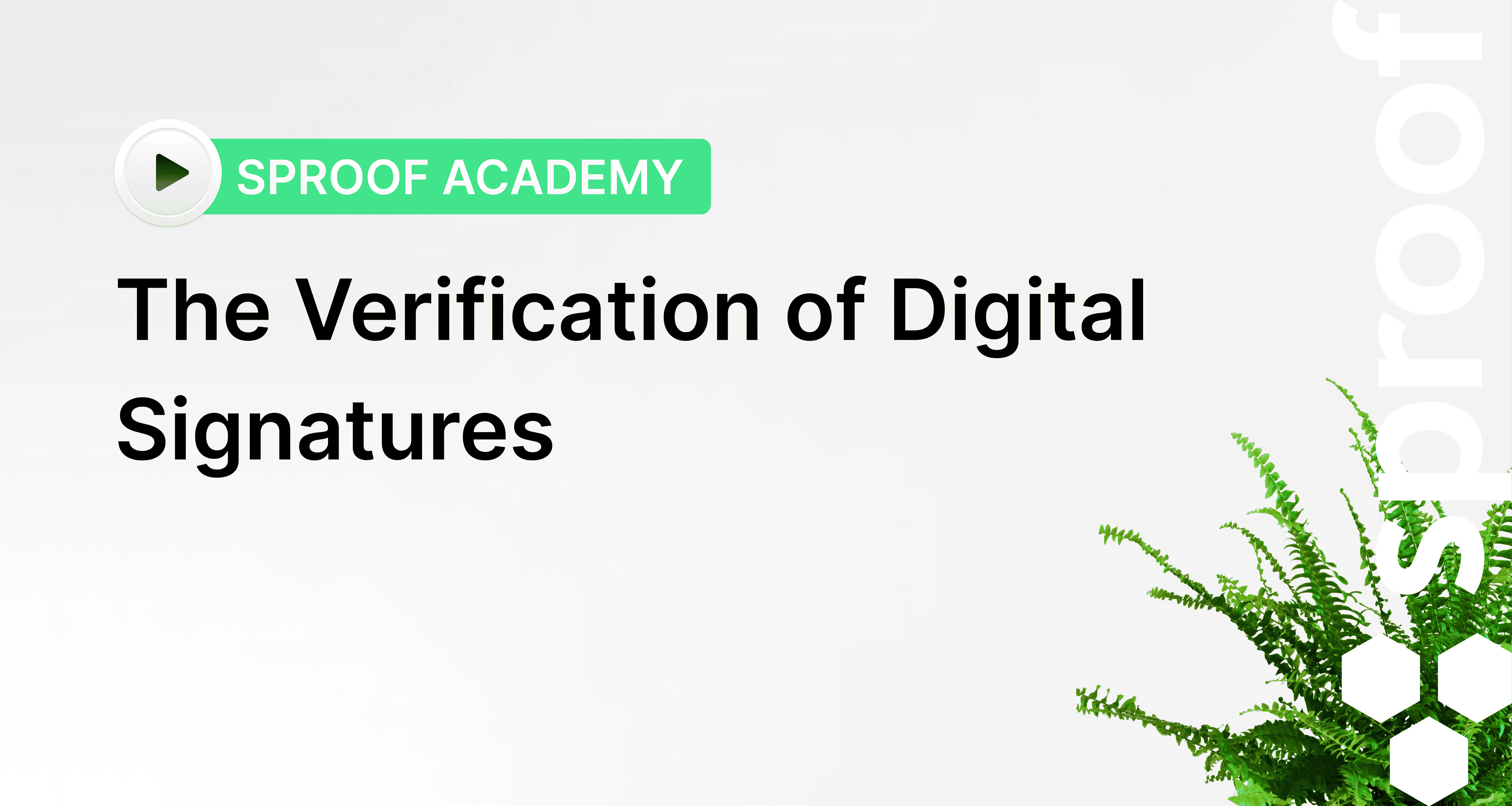
Referenser från videon och relaterade länkar:
- Handledning om att signera själv
- Handledning för insamling av underskrifter (utan arbetsflöde)
- Handledning för insamling av underskrifter (med arbetsflöde)
Steg för steg
Klicka på ett signerat dokument i instrumentpanelen. I redigeringsvyn håller du muspekaren över signaturen för att se signaturens skapandedatum, namn och e-postadress för den person som signerar.
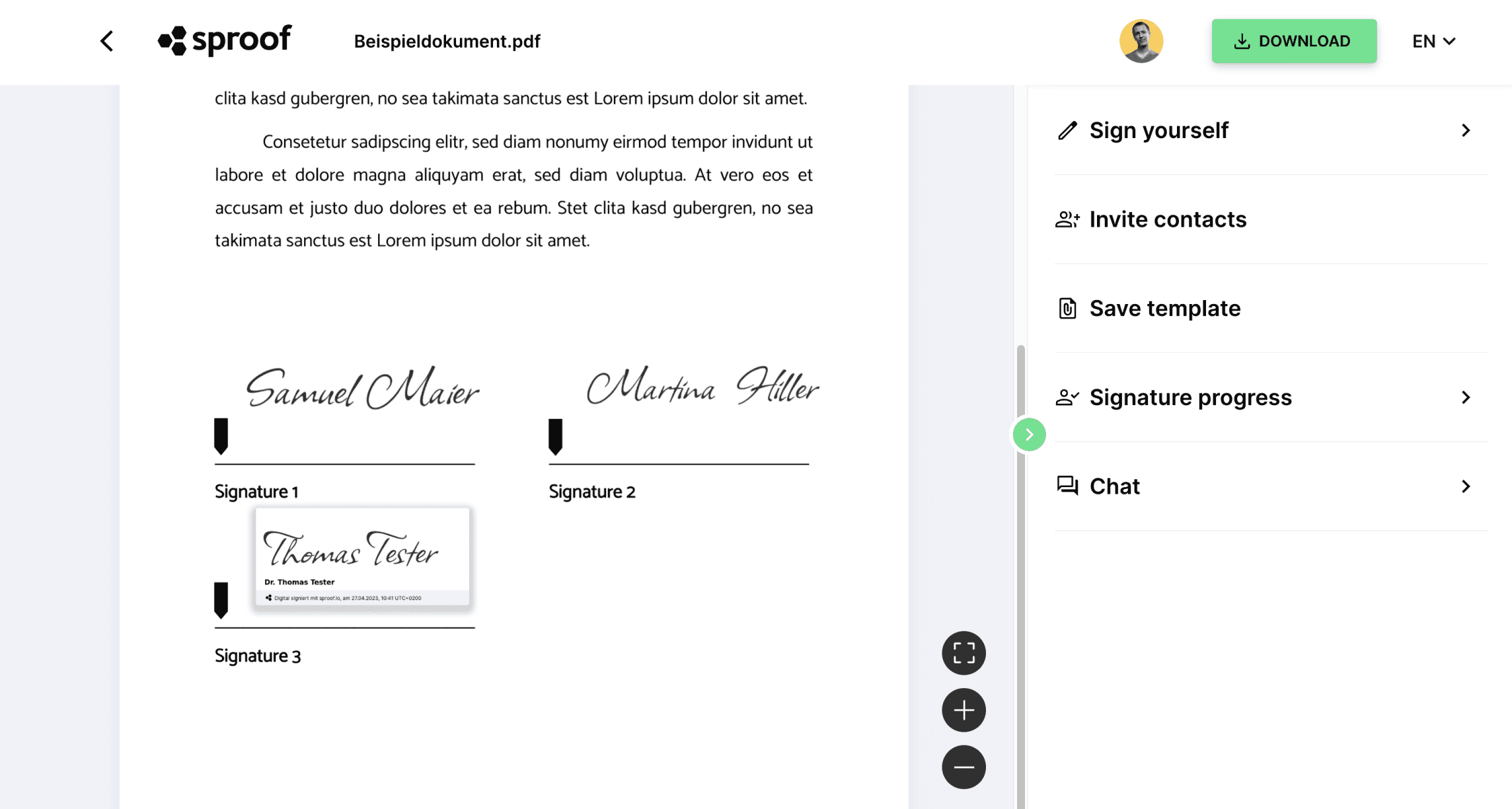
Klicka på en signatur om du vill ha mer detaljerad information. I popup-fönstret kan du nu se alla digitala signaturer som har använts. Om flera personer har undertecknat dokumentet visas inte bara din egen signatur. I vårt fall har tre personer (inklusive Thomas Tester) undertecknat dokumentet.
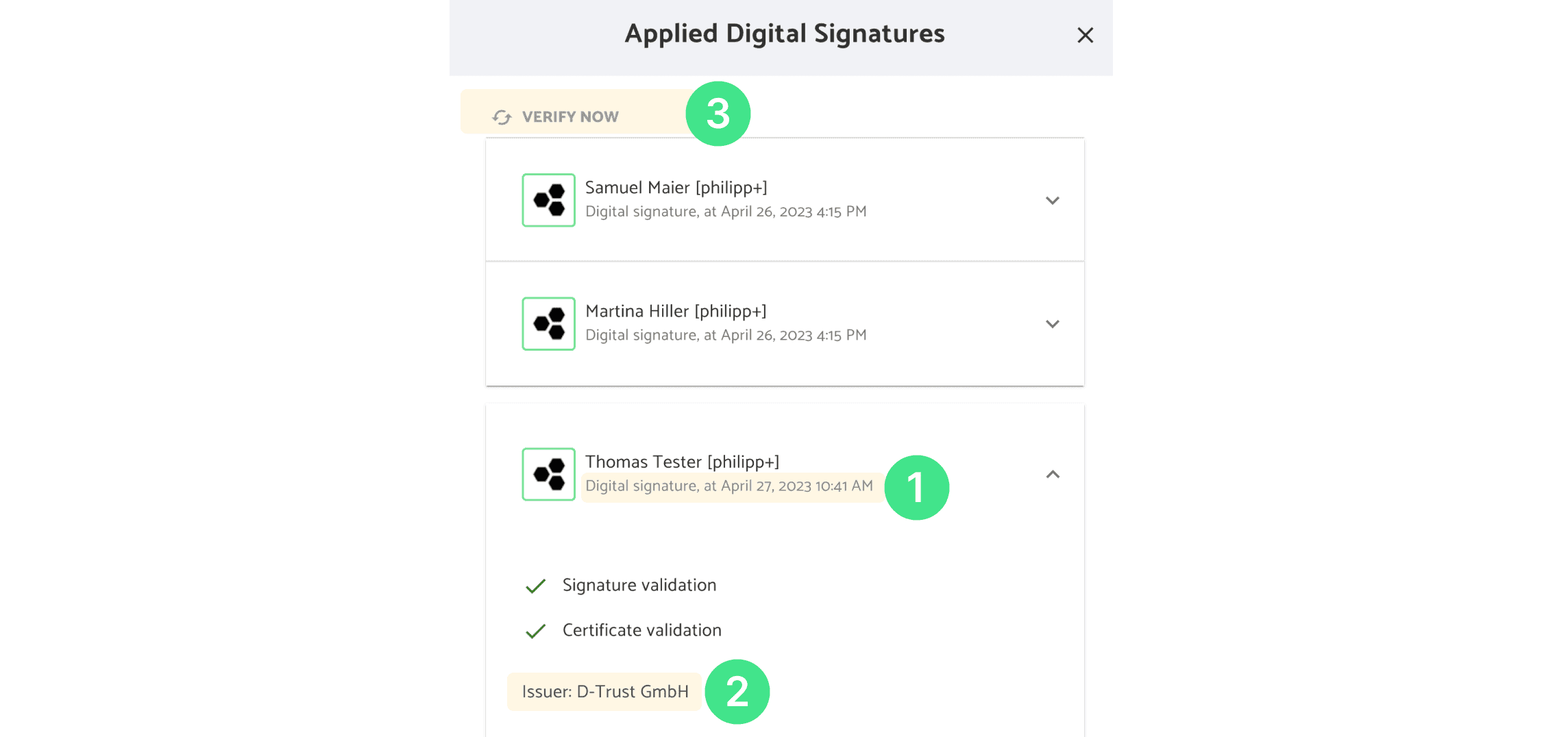
Nu kan jag kontrollera varje signatur,
- När, av vem och med vilken signaturtyp (avancerad eller kvalificerad) som undertecknades.
- Dessutom listas utgivaren av signaturen. Denna person har signerat avancerat med D-Trust.
- Här kan du kontrollera de bifogade signaturerna igen vid ett senare tillfälle.
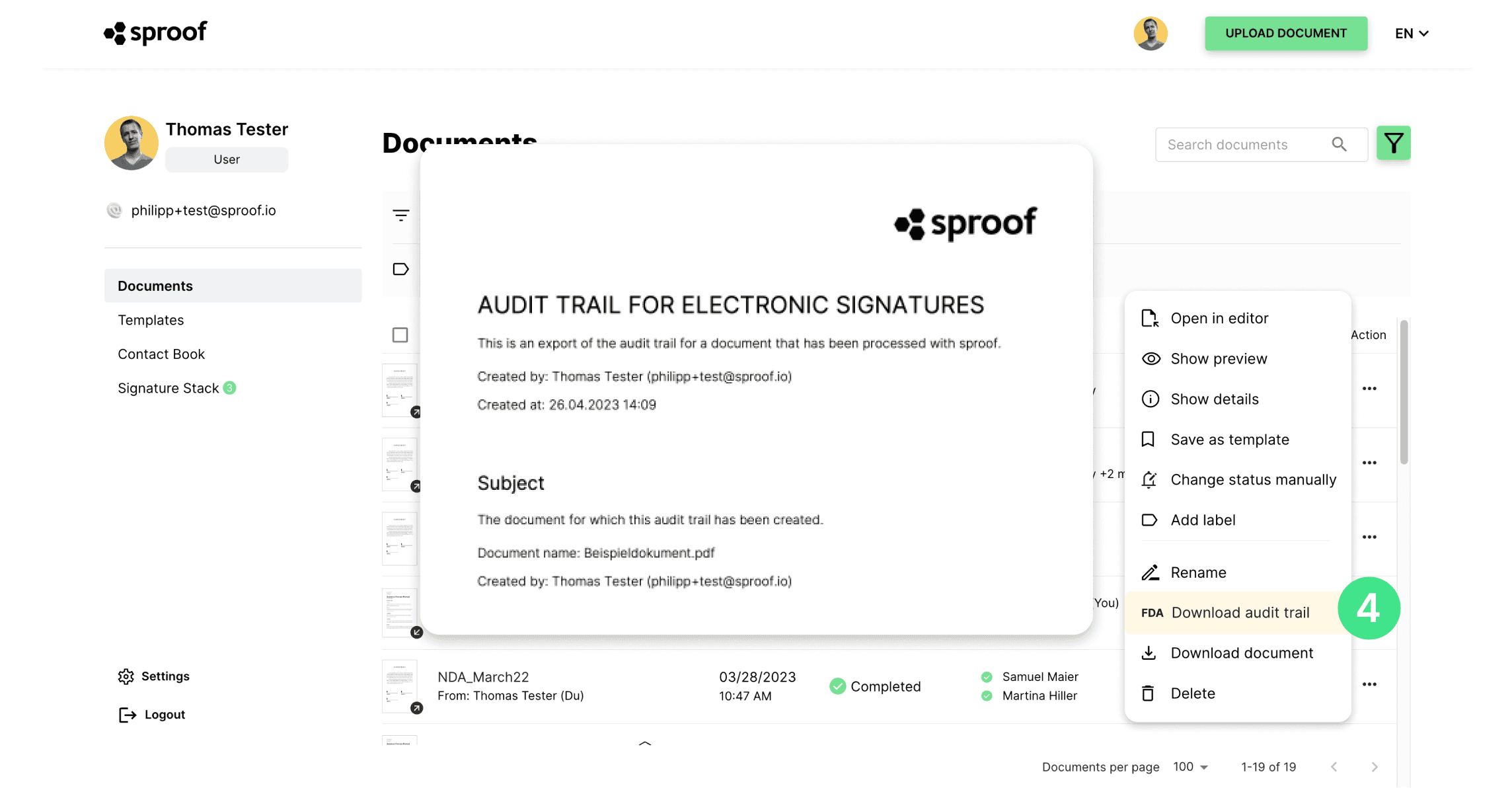
När du befinner dig i instrumentpanelen kan du ladda ner verifieringskedjan under andra åtgärder. I pdf-filen med verifieringskedjan hittar du detaljerad information om signaturhistoriken och signaturverifieringen. Den innehåller också chatthistoriken.
Naturligtvis kan du också ladda ner dokumentet och verifiera det med en annan online-revisionstjänst.
